Windows 10 の自動電源マネージャーを使用すると、実行しているアプリに基づいて自動的に高パフォーマンス モードに切り替えることができます。これらのアプリがどれも実行されていない場合は、デフォルトでバランス モードになります。
使用方法:
APMを起動し、実行プロセス一覧から監視一覧にプログラムを追加します。アプリケーションが実行リストにない場合は、プログラムが実行されていることを確認し、実行プロセス リストの更新ボタンをクリックします。今後このプログラムを実行すると、ラップトップは自動的にハイパフォーマンス モードに切り替わります。 (アプリがすでに監視リストにある場合、そのアプリは実行中のプロセスのリストには表示されません。)
オプション:
このセクションには現在 3 つのオプションがあります。
現在の機能:
使用例:
非常に強力なラップトップを使用している場合でも、Ableton やリアルタイム エフェクトを必要とするその他のアプリは、最も単純なプロジェクトの再生中に途切れることがあります。理由は簡単です。ラップトップのバランスの取れたプロファイルにより、CPU コア クロックが増減し、ラップトップの温度が低く効率的に保たれます。音楽制作などのタスクを実行する場合、CPU クロックがこのように上昇または下降することを許可すべきではありません。これがクリップとブリップがどのようにして起こるかです。これらのタスクを実行するときにラップトップを手動で高パフォーマンス モードに設定することもできますが、録音を開始する前に設定を忘れて良いテイクが台無しになるか、システムを「バランス」などの効率的な電力プロファイルに戻すのを忘れる可能性があります。終わったら。このアプリはその問題を自動的に解決します。
要件: Windows 10 を実行しているラップトップ。
以下のリンクをダウンロードしてください。
https://github.com/KTAppDev/Switch-Power-profile/releases/tag/1.09
アンインストールするには、通常の Windows プログラム アンインストーラーまたはプログラムの追加と削除を使用するだけです。
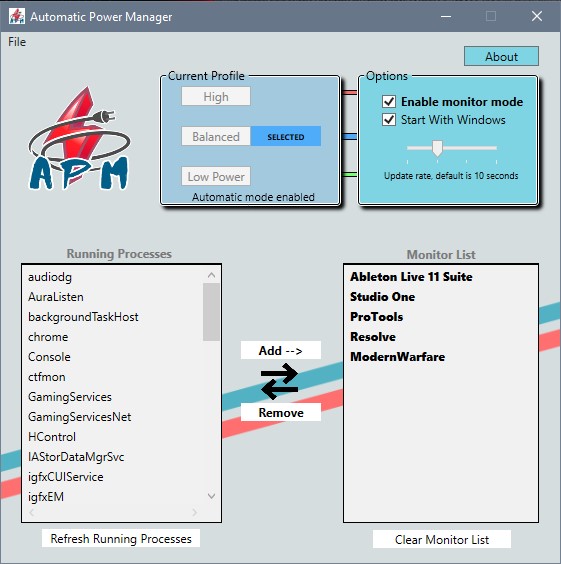
PS. UI はクソみたいです、私は知っています。
このプロジェクトへの協力に興味がある場合は、[email protected] にメールを送信してください。